एप्पल का iOS 12 मोबाइल ऑपरेटिंग सिस्टम iPhone या iPad के लिए नवीनतम OS नहीं हो सकता है, लेकिन यह अभी भी सॉफ़्टवेयर का एक बहुमुखी और शक्तिशाली टुकड़ा है। इसने आपके iPhone पर उत्पादकता बढ़ाने में मदद करने के लिए अधिक विकल्पों के साथ, कई नई सुविधाएँ पेश कीं। इस पर काबू पाना अब भी कुछ लोगों के लिए भारी पड़ सकता है। हम कुछ उपयोगी iOS 12 युक्तियों और युक्तियों के साथ इसका अधिकतम लाभ उठाने में आपकी सहायता करने के लिए यहां हैं। यदि आप पुराना iOS संस्करण चला रहे हैं और इसे स्वयं जांचना चाहते हैं, तो यहां बताया गया है कि कैसे आईओएस 12 डाउनलोड करें.
अंतर्वस्तु
- अपना आईपैड या आईफोन कैसे खोजें
- फोटो कैसे छुपाये
- अपना मेमोजी कैसे बनाएं
- अपने पासवर्ड कैसे सेव करें
- स्क्रीन टाइम का उपयोग कैसे करें
- ऐप लिमिट कैसे सेट करें
- वस्तुओं को कैसे मापें
- फिजिकल होम बटन के बिना आईफोन को फोर्स क्लोज कैसे करें
- बैटरी के प्रदर्शन की जांच कैसे करें
- समूहीकृत सूचनाओं को कैसे प्रबंधित करें
- iMessage में फ़ोटो कैसे संपादित करें और स्टिकर कैसे जोड़ें
- अन्य फेस आईडी प्रोफ़ाइल कैसे जोड़ें
- सिरी में शॉर्टकट कैसे जोड़ें
- ट्रैकपैड मोड कैसे सक्षम करें
- iMessage में शॉर्टकट कैसे एक्सेस करें
- सोते समय डू नॉट डिस्टर्ब कैसे चालू करें
- वॉयस मेमो ऐप सेटिंग कैसे प्रबंधित करें
- कष्टप्रद ऐप समीक्षा अनुरोध बंद करें
अपना आईपैड या आईफोन कैसे खोजें

यदि आपके पास अपना आईफोन है, लेकिन आपको अपना आईपैड नहीं मिल रहा है, या इसके विपरीत, तो आप सिरी से मदद मांग सकते हैं। सीधे शब्दों में कहें "अरे सिरी, मेरा आईपैड ढूंढो।" यदि आप दोनों डिवाइस पर एक ही खाते में लॉग इन हैं तो सिरी आपको इसे ढूंढने में मदद करेगा, या तो ध्वनि बजाकर आप इसका अनुसरण कर सकते हैं यदि यह पास में है, या इसे खोलकर मेरा आईफोन ऐप ढूंढें.
अनुशंसित वीडियो
फोटो कैसे छुपाये


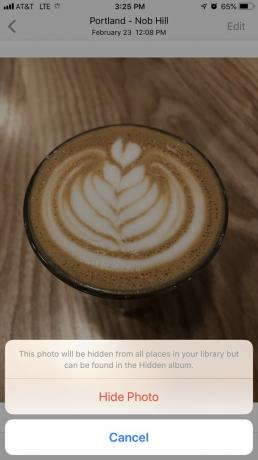
हममें से अधिकांश लोगों के फोन पर कुछ तस्वीरें होती हैं जिन्हें हम साझा नहीं करना चाहते हैं, और सौभाग्य से यह आसान है iPhone पर फ़ोटो छुपाएं. फ़ोटो ऐप खोलें और उस छवि पर टैप करें जिसे आप छिपाना चाहते हैं, फिर टैप करें शेयर करना नीचे बाईं ओर आइकन और खोजने के लिए साथ में स्वाइप करें छिपाना विकल्प। नल फ़ोटो छिपाएँ पुष्टि करने के लिए और उस फ़ोटो को एक अलग एल्बम फ़ोल्डर में रखा जाएगा जिसे कहा जाता है छिपा हुआ. इससे उन तस्वीरों को iCloud पर अपलोड होने से रोका जा सकेगा और वे इसमें दिखाई नहीं देंगी लम्हें, साल, और संग्रह विचार.
अपना मेमोजी कैसे बनाएं

उन लोगों के लिए जिनके पास है ट्रूडेप्थ कैमरा तकनीक उनके iPhones पर, iOS 12 आपको इसकी क्षमता देता है एक मेमोजी बनाएं, एक अनुकूलित एनिमोजी जो बिल्कुल आपके जैसा दिखता है। iMessage के भीतर ऐप ड्रॉअर में उपलब्ध, आप विभिन्न प्रकार के आंखों के रंग, हेयर स्टाइल, सहायक उपकरण और बहुत कुछ चुन सकते हैं।
एनिमोजी की तरह, आपका मेमोजी आपकी मांसपेशियों की गतिविधियों को प्रतिबिंबित करता है। रिकॉर्ड बटन पर टैप करके, आप अपने iMessage वार्तालापों में भेजने के लिए 30-सेकंड के वीडियो बना सकते हैं। एक बार यह डिलीवर हो जाने पर, आप और प्राप्तकर्ता दोनों संदेश विंडो में इस पर टैप करके इसे दोबारा चलाने में सक्षम होते हैं।
अपने पासवर्ड कैसे सेव करें


आपके सभी पासवर्डों पर नज़र रखने में मदद के लिए, iOS 12 एक ऑटोफ़िल पासवर्ड सुविधा के साथ आता है। आपके द्वारा दर्ज किए गए विवरण आपके iCloud किचेन में संग्रहीत होते हैं। आप विशिष्ट वेबसाइटों और ऐप्स के लिए मैन्युअल रूप से अपना उपयोगकर्ता नाम और पासवर्ड जोड़ सकते हैं सेटिंग्स > पासवर्ड और खाते > वेबसाइट और ऐप पासवर्ड प्लस आइकन टैप करके. यदि आप टच आईडी या फेस आईडी से सत्यापित करते हैं, तो यह स्वचालित रूप से आपकी जानकारी भर देगा जब यह पहले से लॉग इन की गई जानकारी को पहचान लेगा।
स्क्रीन टाइम का उपयोग कैसे करें

हमें अपने स्मार्टफ़ोन का कम उपयोग करने में मदद करने के प्रयास में, iOS 12 एक ऐप लेकर आया है जिसका नाम है स्क्रीन टाइम। यह वह जगह है जहां आप ऐप्स के लिए समय सीमा निर्धारित कर सकते हैं, अपने स्मार्टफोन के उपयोग की जांच कर सकते हैं और डाउनटाइम भी शेड्यूल कर सकते हैं। डाउनटाइम के साथ, आप अपने स्मार्टफ़ोन से दूर समय निर्धारित कर सकते हैं जो कुछ ऐप्स को सूचनाएं भेजने से प्रतिबंधित कर देगा।
ऐप लिमिट कैसे सेट करें
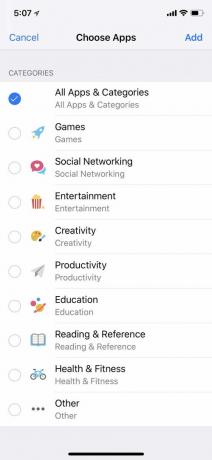


स्क्रीन टाइम के एक हिस्से के रूप में, आप विशिष्ट ऐप्स पर खर्च होने वाले समय को कम करने में मदद के लिए ऐप सीमाएं निर्धारित कर सकते हैं। सभी ऐप्स को श्रेणियों के आधार पर एक साथ समूहीकृत किया गया है, इसलिए यदि आप सोशल नेटवर्किंग पर एक सीमा निर्धारित करना चुनते हैं, तो ट्विटर, फेसबुक, स्नैपचैट जैसे ऐप्स ब्लॉक कर दिए जाएंगे। आप यह भी चुन सकते हैं कि आप सप्ताह के किन दिनों के लिए और कितने समय के लिए सीमा निर्धारित करना चाहेंगे - चाहे वह कुछ घंटे हों या मिनट।
ऐप लिमिट सेट करने के लिए यहां जाएं सेटिंग्स > स्क्रीन टाइम > ऐप सीमाएं। उन श्रेणियों पर टैप करें जिनके लिए आप सीमाएँ निर्धारित करना चाहते हैं और टैप करें जोड़ना। एक बार जब आप समय सीमा निर्धारित कर लें, तो टैप करें ऐप की सीमाएं और आपकी सीमाएँ स्वतः निर्धारित हो जाएँगी। जब आप किसी ऐसे ऐप पर टैप करते हैं जिस पर कोई सीमा है, तो आपको एक ऑवरग्लास आइकन दिखाई देगा। यदि आप ऐप खोलते हैं, तो आपको एक अधिसूचना दिखाई देगी जो आपको बताएगी कि आप अपनी सीमा तक पहुंच गए हैं। यदि आपको किसी भी कारण से ऐप तक पहुंचने की आवश्यकता है, तो आप पूरे दिन के लिए सीमा को अनदेखा करना चुन सकते हैं या सीमा के बारे में अनुस्मारक प्राप्त करने से पहले 15 मिनट तक ऐप का उपयोग कर सकते हैं।
वस्तुओं को कैसे मापें

अब आप Apple के ARKit का उपयोग कर रहे हैं वस्तुओं को मापने में सक्षम और iPhone कैमरे के साथ वास्तविक दुनिया में स्थान। माप के साथ, आप चित्र फ़्रेम, पोस्टर, संकेत और बहुत कुछ जैसी वस्तुओं का माप पा सकते हैं। बस ऐप खोलें, अपने कैमरे को ऑब्जेक्ट पर इंगित करें, और यह सुनिश्चित करने के लिए निर्देशों का पालन करें कि सब कुछ सही ढंग से संरेखित है। फिर, माप देखने के लिए डिस्प्ले पर टैप करें। प्रत्येक माप इंच से सेंटीमीटर में रूपांतरण भी दिखाएगा। यह टेप माप के उपयोग जितना सटीक नहीं है, लेकिन यदि आपके पास कोई उपकरण नहीं है तो यह एक उपयोगी उपकरण है।
फिजिकल होम बटन के बिना आईफोन को फोर्स क्लोज कैसे करें

iOS 12 से पहले, किसी ऐप को बंद करना आईफोन एक्स आपको अपने डिवाइस के निचले किनारे से ऊपर की ओर स्वाइप करके ऐप स्विचर तक पहुंचने की आवश्यकता है। फिर, आपको एक विशिष्ट ऐप को तब तक दबाए रखना होगा जब तक कि ऐप के ऊपर बाईं ओर लाल ऋण चिह्न दिखाई न दे। तब से प्रक्रिया को सरल बना दिया गया है, जिससे किसी ऐप पर लंबे समय तक प्रेस करने की आवश्यकता समाप्त हो गई है। अब, आपको बस स्क्रीन के नीचे से ऊपर की ओर स्वाइप करना है और प्रत्येक ऐप को ऊपर की ओर स्वाइप करके बंद करना है।
यह उन लोगों पर भी लागू होता है जो Apple के सभी अगली पीढ़ी के iPhones खरीद रहे हैं क्योंकि नए उपकरणों पर कोई भौतिक होम बटन नहीं है - उल्लेखनीय अपवाद के साथ आईफोन एसई (2020).
बैटरी के प्रदर्शन की जांच कैसे करें
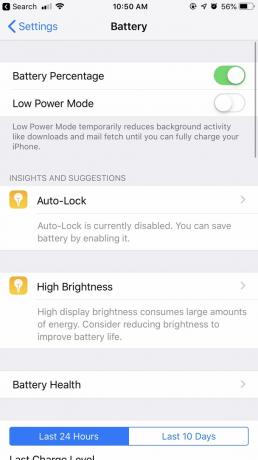
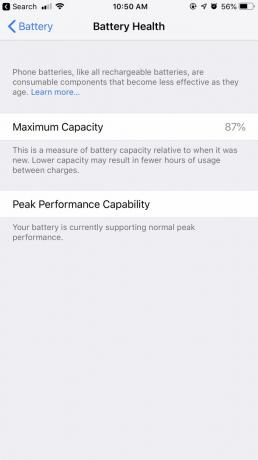

अपनी बैटरी जांचने के लिए, पर टैप करें सेटिंग्स > बैटरी और आपको ऐसे ग्राफ़ मिलेंगे जो पिछले 24 घंटों में आपके बैटरी स्तर और उपयोग के समय को उजागर करते हैं। नीचे एक अधिक विस्तृत रिपोर्ट दी गई है जिसमें दिखाया गया है कि स्क्रीन को चालू और बंद करने में कितना समय व्यतीत हुआ, साथ ही आपके द्वारा उपयोग किए जा रहे ऐप्स पर कितनी बैटरी पावर खर्च की गई इसका प्रतिशत भी दिखाया गया है। पिछले 10 दिनों में आपके बैटरी उपयोग को देखने का विकल्प भी है।
जबकि इसे पहली बार iOS 11 में पेश किया गया था, आप एक्सेस कर सकते हैं बैटरी स्वास्थ्य जानकारी साथ ही, टैप करके बैटरी स्वास्थ्य ग्राफ़ के ऊपर सूचीबद्ध। iOS 12 की रिलीज़ के साथ, बैटरी स्वास्थ्य इसमें अब एक 'अंतर्दृष्टि और सुझाव' सुविधा भी है जो आपको आपके व्यवहार के आधार पर बैटरी जीवन को बेहतर बनाने में मदद करने के विभिन्न तरीके प्रदान करती है।
समूहीकृत सूचनाओं को कैसे प्रबंधित करें

iOS 12 में, आपकी लॉक स्क्रीन पर सूचनाएं हैं समूहबद्ध. किसी खास नोटिफिकेशन पर बाईं ओर स्वाइप करके आप पर टैप कर सकते हैं प्रबंधित करना, जो आपको दो विकल्पों पर लाता है: चुपचाप पहुंचा दो और बंद करें. यदि आप उस विशेष ऐप से भविष्य की सूचनाओं को चुपचाप वितरित करने का विकल्प चुनते हैं, तो अलर्ट लॉक स्क्रीन को बायपास कर देंगे और केवल अधिसूचना केंद्र में दिखाई देंगे। इन्हें बंद करने से सूचनाएं आना पूरी तरह से बंद हो जाएंगी।
अंतर्गत समायोजन, आप चुन सकते हैं कि आप सूचनाओं को एक निश्चित तरीके से समूहीकृत करना चाहते हैं या नहीं। यदि आप चुनते हैं स्वचालित, तो नोटिफिकेशन को एक ही ऐप द्वारा लेकिन अलग-अलग स्टैक में समूहीकृत किया जाएगा। उदाहरण के लिए, यदि आपको दो अलग-अलग लोगों से टेक्स्ट संदेश प्राप्त होते हैं, तो आप प्रत्येक संदेश को दो अलग-अलग ढेरों में एकत्रित देखेंगे। ग्रुप बनाने का भी विकल्प है ऐप द्वारा ताकि आपके सभी टेक्स्ट संदेश एक स्टैक में संकलित हो जाएं, चाहे आपको किसने भी टेक्स्ट किया हो।
जो लोग लॉक स्क्रीन पर नोटिफिकेशन दिखने के मूल तरीके पर वापस लौटना चाहते हैं, उनके लिए सेटिंग को पूरी तरह से बंद करने का विकल्प भी है।
iMessage में फ़ोटो कैसे संपादित करें और स्टिकर कैसे जोड़ें



iMessage में कैमरा ऐप का उपयोग करके, अब आप अपनी तस्वीरों के साथ और अधिक आनंद ले सकते हैं। निचले बाएँ कोने में स्टार आइकन पर टैप करके, आप सेल्फी कैमरा को सक्षम कर देंगे। वहां से, आप अपने एनिमोजी के साथ-साथ स्टिकर (जिसे ऐप स्टोर के माध्यम से डाउनलोड किया जा सकता है) और आकार जैसी सजावट जोड़ने में सक्षम हैं। मेमोजी, जिसे आप अपने चेहरे पर लगा सकते हैं।
एक बार जब आप अपनी सजावट जोड़ लेते हैं, तो एक्स पर टैप करने से आप कैमरा शटर बटन पर आ जाते हैं। जब आप अपनी फोटो से संतुष्ट हो जाएं, तो आप नीले तीर पर टैप करके उसे संदेश विंडो में एम्बेड कर सकते हैं।
अन्य फेस आईडी प्रोफ़ाइल कैसे जोड़ें


iOS 12 में, आप अपने फ़ोन को अनलॉक करने के लिए दो अलग-अलग फेस आईडी प्रोफ़ाइल जोड़ सकते हैं। जाओ सेटिंग्स > फेस आईडी और पासकोड और टैप करें एक वैकल्पिक उपस्थिति स्थापित करें. एक बार जब आप कैमरे का उपयोग करके अपना फेस आईडी स्कैन कर लें, तो टैप करें हो गया और सेटअप पूरा हो जाएगा.
सिरी में शॉर्टकट कैसे जोड़ें

साथ सिरी शॉर्टकट, आप त्वरित कार्रवाई निर्दिष्ट कर सकते हैं। उदाहरण के लिए, आप किसी विशिष्ट क्रिया को ट्रिगर करने के लिए ध्वनि आदेशों को अनुकूलित कर सकते हैं हाल की तस्वीरें देखें. वॉइस कमांड बनाने के लिए, पर जाएँ सेटिंग्स > सिरी और खोज > मेरे शॉर्टकट और टैप करें शॉर्टकट जोड़ें. वहां से, आप उनमें से चुन सकते हैं जिन्हें सिरी आपकी गतिविधि के आधार पर अनुशंसित करता है या प्लस चिह्न पर टैप करके अपना स्वयं का बना सकते हैं।
ट्रैकपैड मोड कैसे सक्षम करें


जिन डिवाइसों में 3D टच सुविधाएं नहीं हैं, उनके लिए iOS 12 में एक कीबोर्ड मोड है जो इसे वर्चुअल ट्रैकपैड में बदल देता है। स्पेसबार को दबाकर, आप विशिष्ट टेक्स्ट का चयन करने के लिए अपनी उंगली को इधर-उधर खींच सकते हैं। एक बार जब आप जाने देते हैं, तो आप कॉपी, कट, पेस्ट, शेयर और बहुत कुछ करने के लिए टेक्स्ट पर टैप कर सकते हैं।
iMessage में शॉर्टकट कैसे एक्सेस करें



iOS 11 में, अधिक विकल्पों तक पहुंचने के लिए आपको ऊपरी दाएं कोने में सूचना आइकन पर टैप करना होगा। वहां से, आप फेसटाइम, फेसटाइम ऑडियो और अधिक विवरण चुन सकते हैं - जैसे चित्र, अनुलग्नक, स्थान और अलर्ट छिपाने या पढ़ने की रसीद भेजने की क्षमता।
iOS 12 के साथ, सूचना आइकन अधिक छिपा हुआ है लेकिन यह iMessage इंटरफ़ेस को साफ़ बनाता है। आप इसे संदेश विंडो के भीतर संपर्क नाम पर टैप करके पा सकते हैं, जो आपको फेसटाइम और ऑडियो के लिए शॉर्टकट भी प्रस्तुत करता है - उन आइकन पर टैप करने से फेसटाइम विकल्प सक्षम हो जाएगा।
सोते समय डू नॉट डिस्टर्ब कैसे चालू करें

डू नॉट डिस्टर्ब को iOS 12 के साथ एक ओवरहाल प्राप्त हुआ, जिससे आप सेटिंग को थोड़ा और अनुकूलित कर सकते हैं। विशिष्ट समय निर्धारित करने में सक्षम होने के अलावा, जब आप चाहेंगे कि आपका फ़ोन आपके माध्यम से परेशान न करें मोड में आ जाए समायोजन, आप भी चालू कर सकते हैं सोने का समय मोड. आपके द्वारा निर्धारित घंटों के आधार पर, यह सुबह तक सभी सूचनाओं को शांत कर देगा। स्क्रीन मंद हो जाएगी और केवल दिनांक और समय प्रदर्शित करेगी, और आपको यह भी बताएगी कि यह अब उस मोड पर सेट है।
वॉयस मेमो ऐप सेटिंग कैसे प्रबंधित करें

वॉयस मेमो को नया स्वरूप देने के अलावा, आप अपने माध्यम से कुछ बदलाव भी कर सकते हैं समायोजन. वॉयस मेमो ऐप के लिए, अब आप एक निश्चित अवधि के बाद वॉयस मेमो को स्थायी रूप से हटाने में सक्षम हैं समय और विभिन्न फ़ाइल प्रकारों के बीच चयन करें: AAC (छोटी फ़ाइल आकार) या अनकंप्रेस्ड (बड़ी फ़ाइल)। आकार)। आप यह भी चुन सकते हैं कि आप मेमो को स्थान के आधार पर सहेजना चाहते हैं या रिकॉर्डिंग संख्या के आधार पर।
कष्टप्रद ऐप समीक्षा अनुरोध बंद करें



क्या आप जानते हैं कि तृतीय-पक्ष ऐप्स समय-समय पर आपसे उन्हें रेटिंग देने और समीक्षा सबमिट करने के लिए कैसे कह सकते हैं? यदि आपको यह कष्टप्रद लगता है, तो इसे रोकने का एक तरीका है। यदि आपके पास iOS 12.4 है, तो आप ऐप्स को समीक्षा का अनुरोध करने से रोक सकते हैं। बस जाओ सेटिंग्स > आईट्यून्स और ऐप स्टोर. एक बार वहाँ, टॉगल बंद कर दें इन-ऐप रेटिंग और समीक्षाएं स्लाइडर.
संपादकों की सिफ़ारिशें
- दूसरे फ़ोन नंबर के लिए सर्वोत्तम ऐप्स: हमारे 10 पसंदीदा
- 2023 में सर्वश्रेष्ठ डेटिंग ऐप्स: हमारे 23 पसंदीदा
- क्या आपके पास iPhone, iPad या Apple Watch है? आपको इसे अभी अपडेट करना होगा
- iPadOS 17 में मूल iPad के प्रशंसकों के लिए एक छिपा हुआ आश्चर्य है
- क्या मेरे iPad को iPadOS 17 मिलेगा? यहां हर संगत मॉडल है




